- Autor Jason Gerald [email protected].
- Public 2024-01-19 22:14.
- E modifikuara e fundit 2025-01-23 12:46.
Ky wikiHow ju mëson disa mënyra për të gjetur madhësinë e skedarit (p.sh. në megabajt) të fotografive të ruajtura në pajisjen tuaj iOS.
Hapi
Metoda 1 nga 4: Përdorimi i aplikacionit Photo Investigator
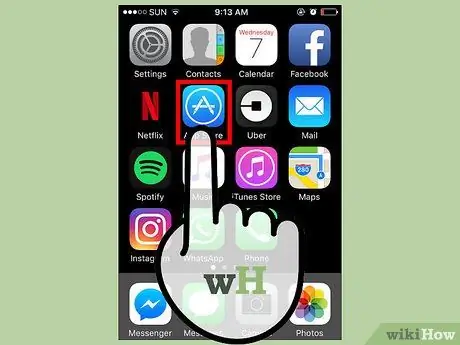
Hapi 1. Hapni App Store
Prekni ikonën blu të aplikacionit "App Store" në një nga ekranet kryesore të pajisjes.
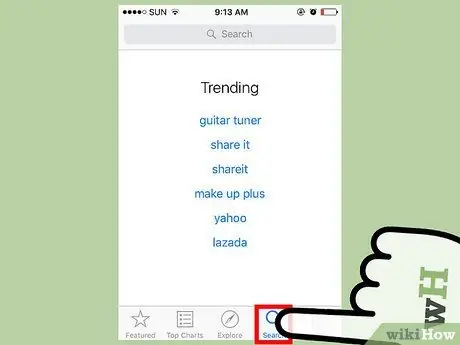
Hapi 2. Prekni Kërko
Ky opsion është në fund të ekranit.
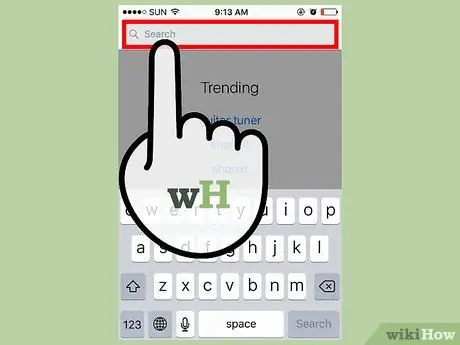
Hapi 3. Prekni shiritin e kërkimit
Ky shirit shfaqet në krye të ekranit.
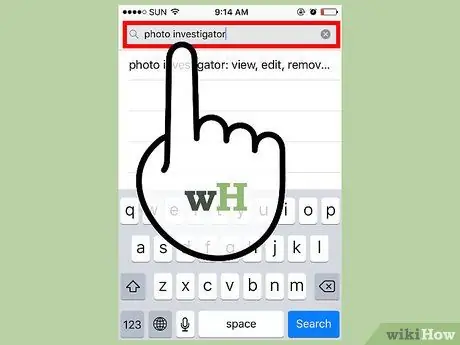
Hapi 4. Shkruani "Photo Investigator" në fushën e kërkimit
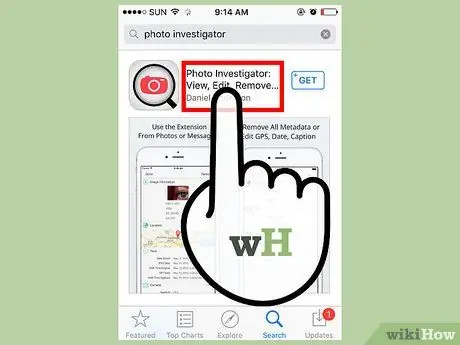
Hapi 5. Prekni opsionin "hetuesi i fotografive"
Ky opsion është hyrja e parë e treguar në menunë zbritëse.
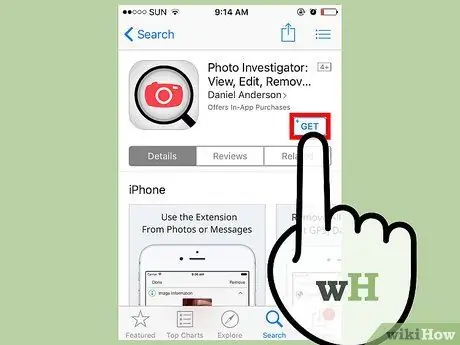
Hapi 6. Prekni butonin GET
Shtë në të djathtë të titullit "Photo Investigator: View, Edit, Remove Metadata".
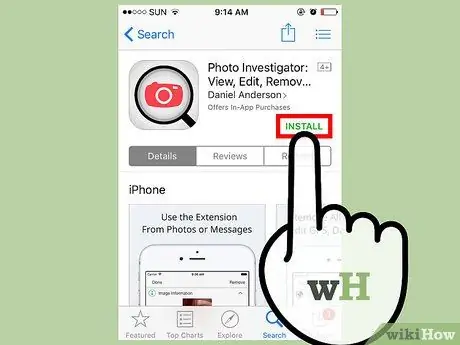
Hapi 7. Prek INSTALL
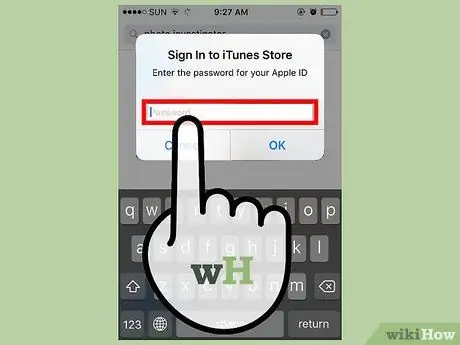
Hapi 8. Futni Apple ID dhe fjalëkalimin
Shkarkimi i aplikacionit do të fillojë menjëherë.
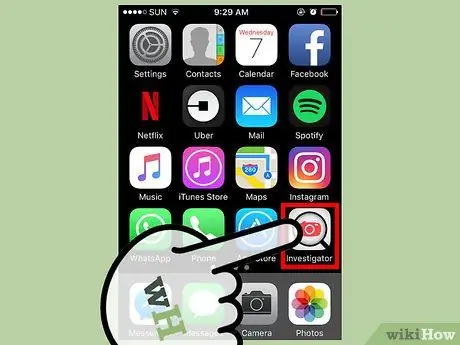
Hapi 9. Hapni aplikacionin Photo Investigator
Kjo ikonë e aplikacionit zakonisht shfaqet në njërën nga ekranet kryesore të pajisjes.
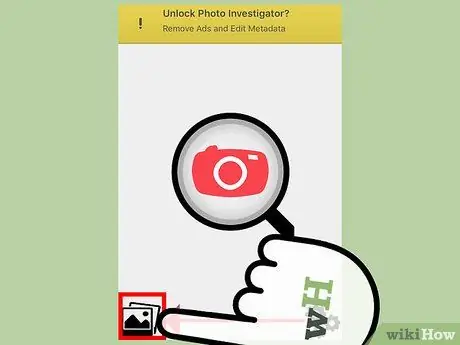
Hapi 10. Prekni ikonën e fotografisë
Shtë në këndin e poshtëm të majtë të ekranit.
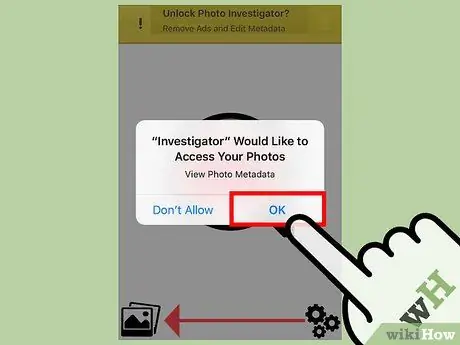
Hapi 11. Prekni butonin OK
Me këtë opsion, Photo Investigator mund të hyjë në fotot e ruajtura në pajisje.
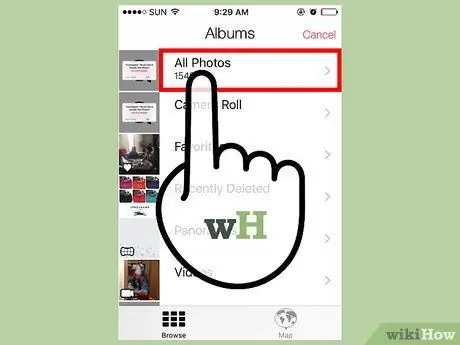
Hapi 12. Prekni Të gjitha fotot
Ju gjithashtu mund të prekni një album të veçantë në këtë faqe.
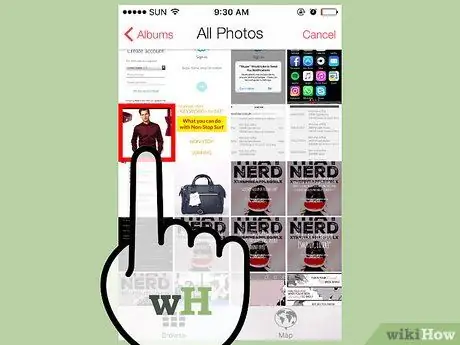
Hapi 13. Zgjidhni një fotografi
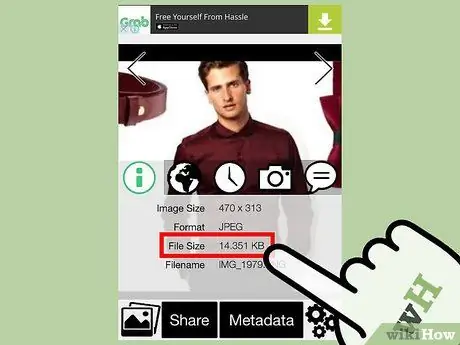
Hapi 14. Kushtojini vëmendje vlerës që shfaqet në shënimin "Madhësia e skedarit"
Kjo vlerë ose numër shfaqet në skedën kryesore të Hetuesit të Fotografisë e cila hapet poshtë fotografisë.
Ky numër ose vlerë mund të jetë në megabajt (MB)
Metoda 2 nga 4: Përdorimi i një kompjuteri

Hapi 1. Lidhni pajisjen iOS me kompjuterin
Përdorni kabllon USB që erdhi me blerjen e pajisjes tuaj për ta lidhur atë me kompjuterin tuaj.
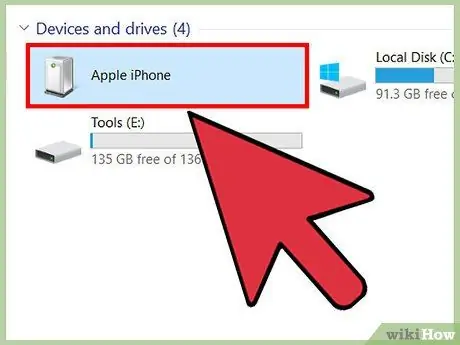
Hapi 2. Hapni pajisjen iOS në kompjuter
Ky proces është paksa i ndryshëm, në varësi të sistemit operativ të kompjuterit që përdorni (Windows ose Mac):
- Windows -Klikoni dy herë ikonën "Kompjuteri im", pastaj klikoni dy herë pajisjen iOS të treguar në seksionin "Pajisjet dhe Disqet".
- Mac -Klikoni dy herë ikonën e pajisjes iOS të shfaqur në desktop.
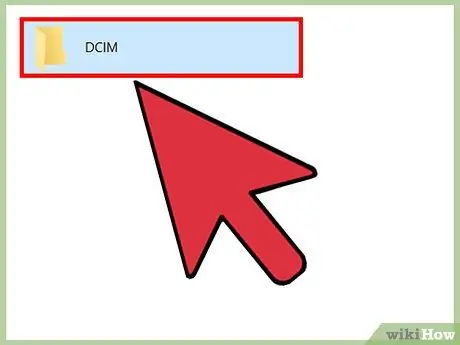
Hapi 3. Klikoni dy herë në dosjen "DCIM"
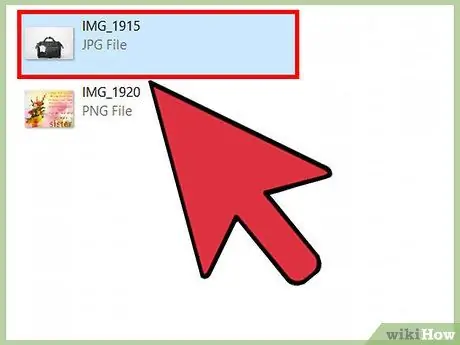
Hapi 4. Gjeni imazhin që dëshironi të kontrolloni
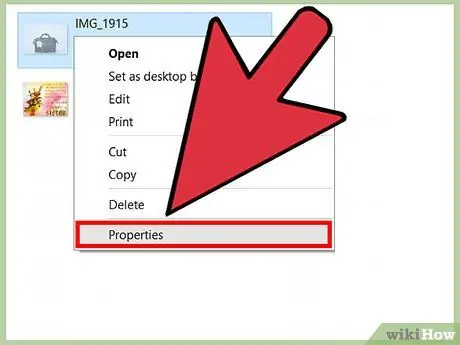
Hapi 5. Hapni skedarin e imazhit të detajuar
Pasi të gjeni imazhin që dëshironi, mund të hapni një dritare të re që shfaq informacionin e skedarit.
- Windows -Klikoni me të djathtën mbi imazhin, pastaj zgjidhni Properties.
- Mac - Zgjidhni një imazh, mbani të shtypur tastin Komandë dhe prekni I.
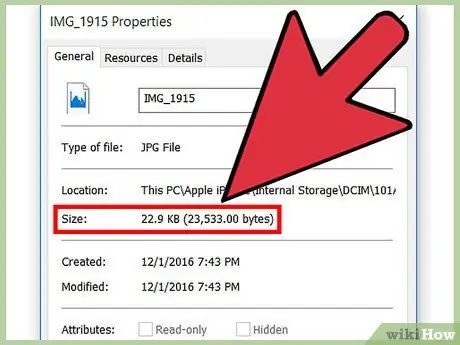
Hapi 6. Rishikoni madhësinë e skedarit të fotografisë
Ju mund të shihni madhësinë e fotografisë në një format të lexueshëm lehtë (p.sh. "1.67 MB"), si dhe madhësinë e tij origjinale të saktë (p.sh. "1, 761, 780 bytes").
Madhësia e fotografisë shfaqet pranë titullit "Size" ose "File Size"
Metoda 3 nga 4: Përdorimi i Aplikacionit të Postës
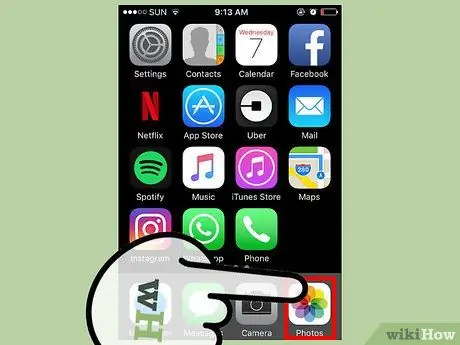
Hapi 1. Hapni aplikacionin Photos
Ndërsa nuk mund të kontrolloni madhësinë e skedarit të një fotografie direkt në aplikacionin Photos, mund ta shtoni në një email për të kontrolluar madhësinë e përafërt të saj. Ju as nuk keni nevojë të dërgoni email për të kontrolluar madhësinë e skedarit të fotografisë.
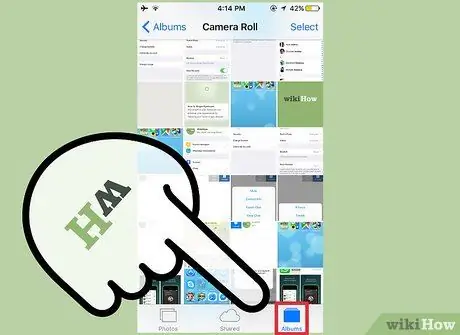
Hapi 2. Prekni Albumet
Shtë në këndin e poshtëm të djathtë të ekranit.
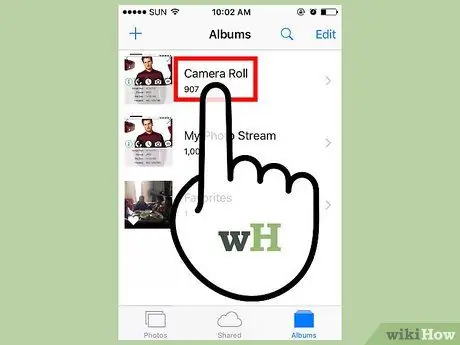
Hapi 3. Prek Rrotullimin e Kameras
Ju gjithashtu mund të prekni një album tjetër në këtë faqe për të ngushtuar rezultatet e kërkimit.
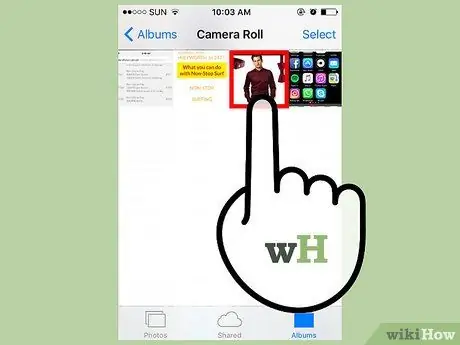
Hapi 4. Zgjidhni foton e dëshiruar
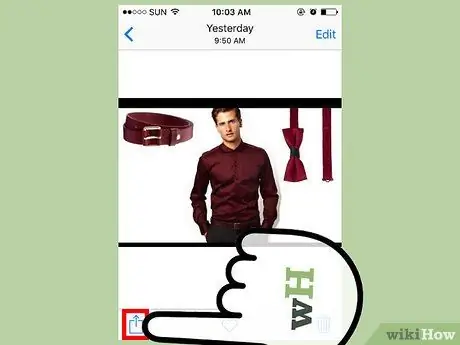
Hapi 5. Prekni butonin "Share"
It'sshtë një buton i ngjashëm me kutinë me një shigjetë që del nga lart, në këndin e poshtëm të majtë të ekranit.
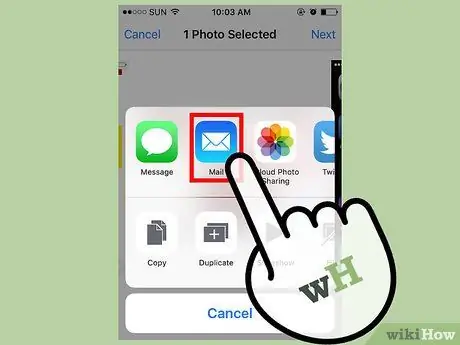
Hapi 6. Prekni Mail
Do të hapet një dritare e re mesazhi me imazhin e bashkangjitur.
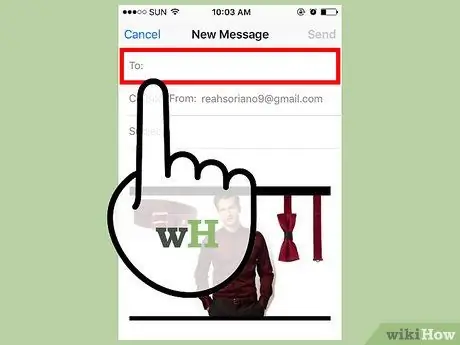
Hapi 7. Prekni fushën "Për"
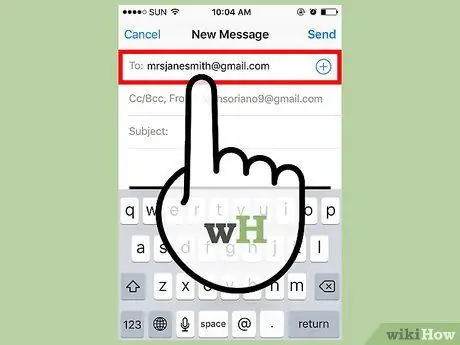
Hapi 8. Shkruani adresën tuaj të emailit
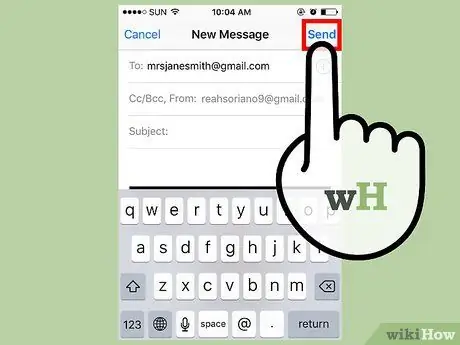
Hapi 9. Prekni butonin Dërgo
Do t'ju kërkohet të zgjidhni një madhësi fotografie më pas.
Nëse nuk keni shtuar një subjekt për mesazhin, do t'ju duhet të konfirmoni që dëshironi ta dërgoni mesazhin pa subjekt para se të vazhdoni
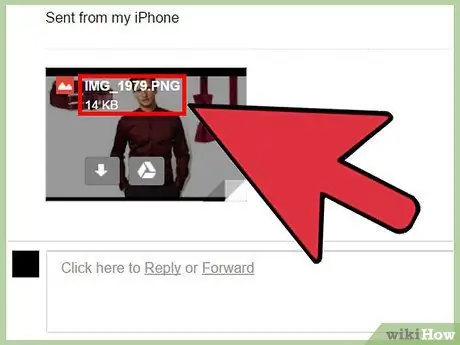
Hapi 10. Rishikoni vlerën ose numrin në hyrjen "Madhësia aktuale"
Kjo vlerë është në fund të faqes. Numri në hyrjen "Madhësia aktuale" mund t'ju tregojë madhësinë e përafërt të skedarit të fotografisë së zgjedhur.
Nëse zgjidhni fotografi të shumta, do të shihni vetëm madhësinë totale (jo madhësinë për foto)
Metoda 4 nga 4: Përdorimi i një pajisjeje jailbroken iOS
Kjo metodë mund të provohet vetëm në pajisjet iOS të jailbroken dhe ju lejon të shikoni të dhënat e fotografive direkt nga aplikacioni Photos. Procesi i jailbreaking është mjaft i ndërlikuar dhe do të anulojë garancinë që zbatohet për pajisjen. Kliko këtu për udhëzime të mëtejshme se si të jailbreak një pajisje iOS.
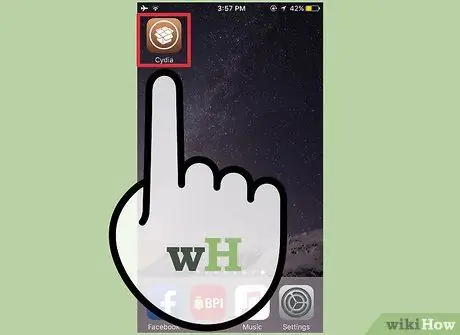
Hapi 1. Hapni Cydia në pajisjen jailbroken
Ju mund të përdorni Cydia për të instaluar rregullime ose shtesa speciale në aplikacionin Photos që do t'ju lejojnë të shihni informacion të detajuar mbi fotot e ruajtura.
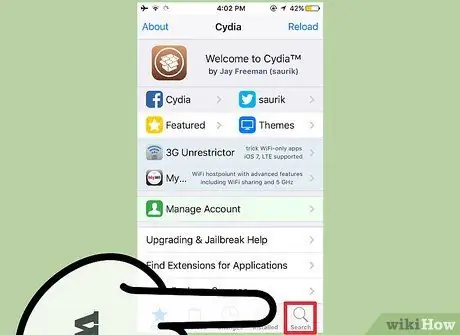
Hapi 2. Prekni Kërko
Shtë në këndin e poshtëm të djathtë të ekranit.
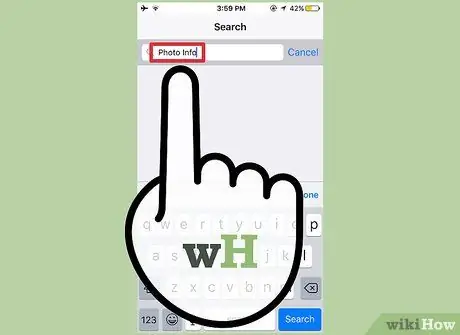
Hapi 3. Shkruani "Photo Info" në fushën e kërkimit
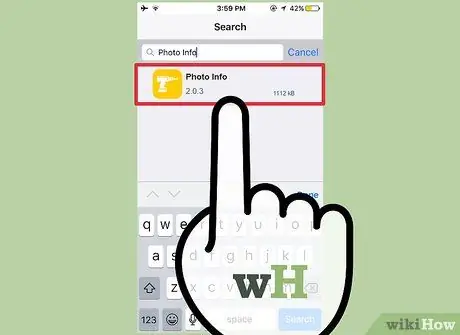
Hapi 4. Prekni Info Photo
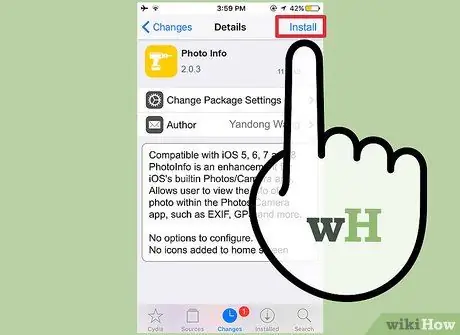
Hapi 5. Prekni butonin Instalo
Shtë në këndin e sipërm të djathtë të ekranit.
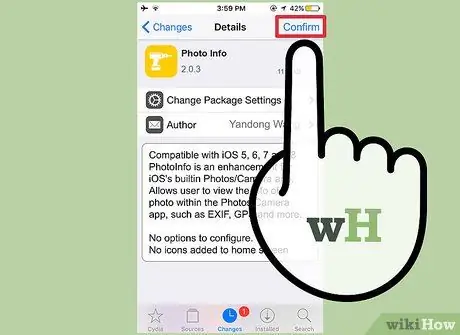
Hapi 6. Prekni Konfirmo
Cydia do të shkarkojë dhe instalojë shtesën.
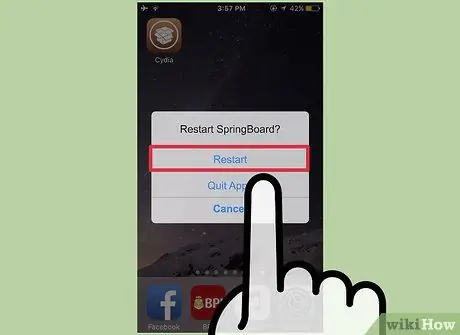
Hapi 7. Prekni Restart SpringBoard
Sistemi do të riniset për të përfunduar instalimin shtesë.

Hapi 8. Zgjidhni foton e dëshiruar nga aplikacioni Photos
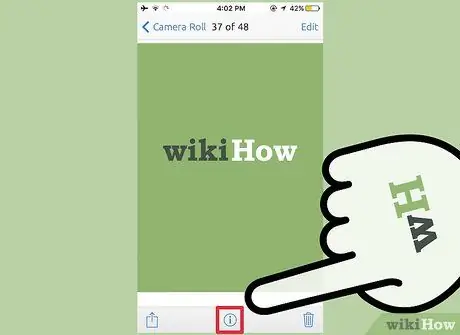
Hapi 9. Prekni butonin
Shtë në fund të ekranit.
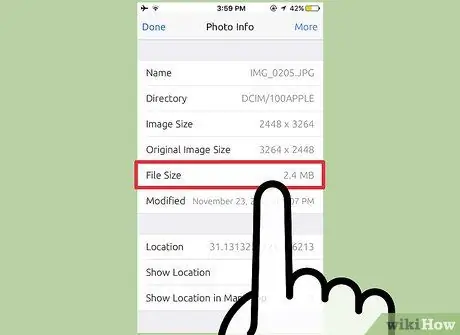
Hapi 10. Rishikoni hyrjen "File Size"
Vlera ose numri do të shfaqet në fund të ekranit. Tani mund të zbuloni madhësinë e skedarit të fotografisë së zgjedhur.
Këshilla
- Kur përdorni aplikacionin " Posta "Në iPad, prek rreshtin" CC/BCC "për të shfaqur vlerën" Masa aktuale ”.
- Ka aplikacione të ndryshme për redaktimin e fotografive që mund të shfaqin madhësinë e fotografisë. Nëse nuk ju pëlqen aplikacioni Photo Investigator, thjesht shkruani "Exif Viewer" në shiritin e kërkimit të App Store dhe rishikoni rezultatet.






